Colaborar en órdenes de trabajo con Microsoft Teams
Integración con Microsoft Teams para charlar con los miembros del equipo sobre órdenes de trabajo. La integración de Teams ayuda a encontrar respuestas y solucionar problemas la primera vez sin dejar la aplicación de Field Service. También enumera los miembros del equipo que han trabajado anteriormente en una orden de trabajo. Conectar todos los chats asociados a una orden de trabajo proporciona todos los chats relacionados con ese orden de trabajo en un solo lugar.
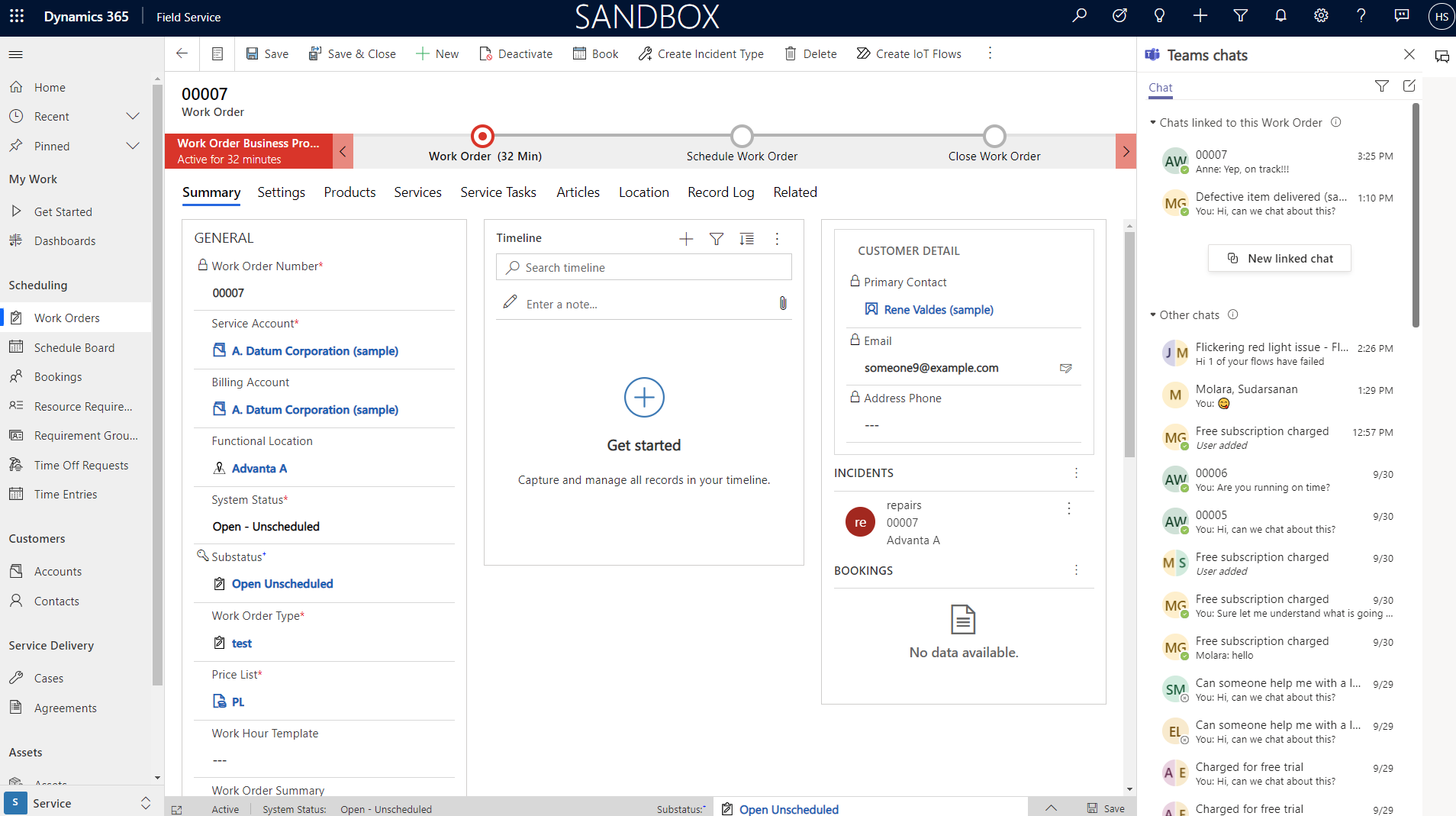
Para obtener un tutorial guiado, consulte el siguiente vídeo.
Configurar la integración de Teams
Un administrador debe configurar la integración general entre Microsoft Teams y aplicaciones de Dynamics 365. Consulte Instalar y configurar la integración de Teams.
Habilitar y configurar ajustes de colaboración en Field Service
Un Administrador debe habilitar colaboración en la configuración de Field Service.
En Field Service, vaya a Configuración>Integración de Microsoft Teams>Colaboración. Para habilitar o deshabilitar el chat de Microsoft Teams en otras aplicaciones Dynamics 365, consulte Trabajar con chat de Microsoft Teams en Dynamics 365.
En la página Colaboración y chat de Microsoft Teams, active Activar chats de Microsoft Teams en Dynamics 365.
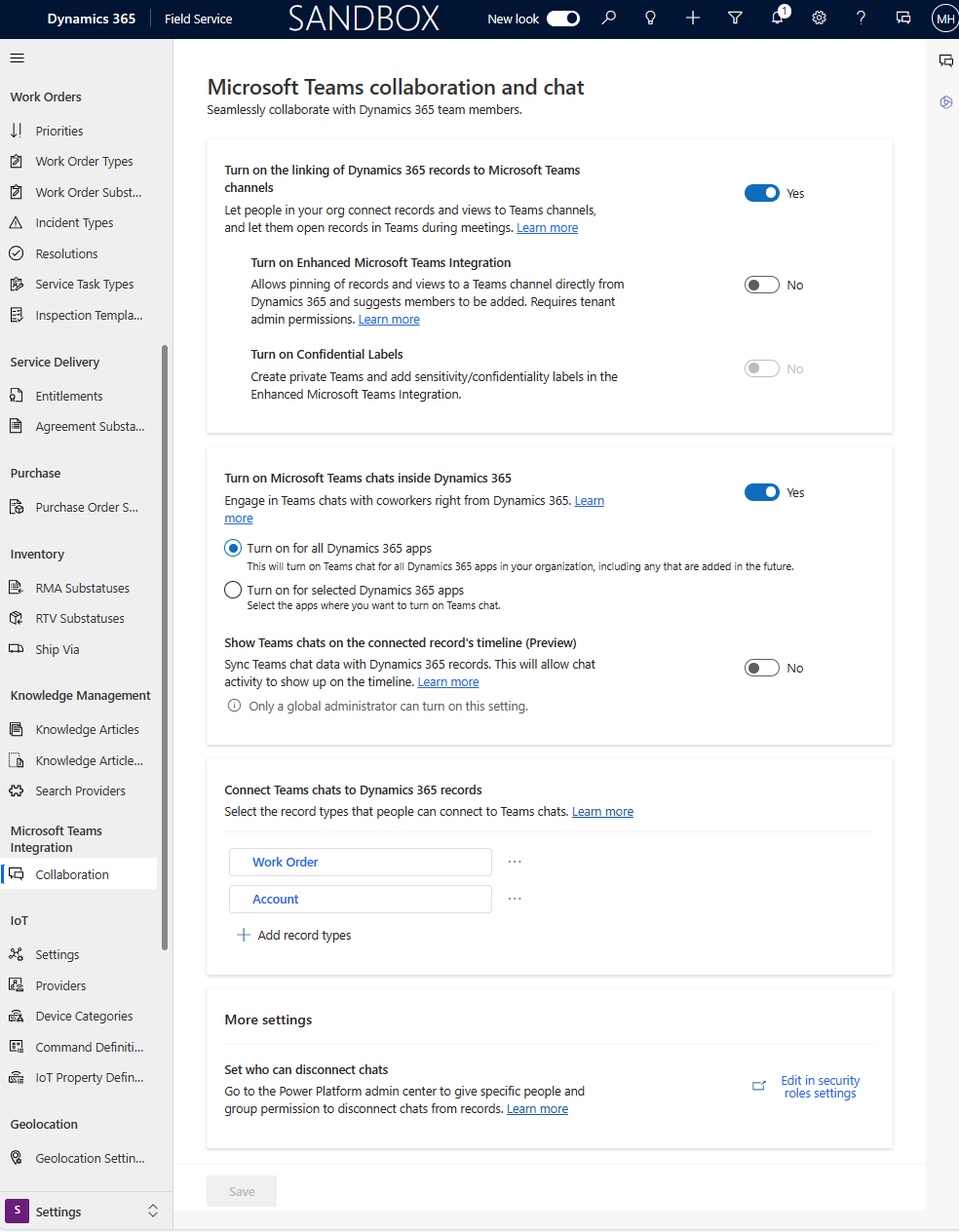
Seleccione una de las siguientes opciones:
- Activar para todas las aplicaciones de Dynamics 365: habilita el chat de Teams para todas las aplicaciones de Dynamics 365 compatibles de su organización, incluidas las que agregue en el futuro.
- Activar para aplicaciones de Dynamics 365 seleccionadas: habilita el chat de Teams para las aplicaciones que elija. Si su organización ya usa Teams, se mantiene la selección que hizo anteriormente. Si aún no ha configurado Teams, está habilitado de forma predeterminada.
Guarde los cambios.
En la sección Conectar chats a registros de Dynamics 365, agregue todas las tablas en la que le gustaría colaborar.
Personalizar mensaje de bienvenida
Cuando comienza un nuevo chat, la información predefinida crea un mensaje de bienvenida en el panel de chat. También puede personalizar el mensaje de bienvenida.
En Field Service, vaya a Configuración>Integración de Microsoft Teams>Colaboración.
Seleccione el tipo de registro, como la orden de trabajo.
Seleccione Vista de mensaje y, a continuación, Guardar.
Las primeras cinco columnas de la vista que elija se mostrarán en el mensaje de bienvenida cuando invite a alguien a colaborar en un registro.
Crear un nuevo chat
Para iniciar un nuevo chat, abra un registro para una mesa que esté conectada a la integración de Teams.
Conectar y desconectar chats existentes
Comentarios
Próximamente: A lo largo de 2024 iremos eliminando gradualmente GitHub Issues como mecanismo de comentarios sobre el contenido y lo sustituiremos por un nuevo sistema de comentarios. Para más información, vea: https://aka.ms/ContentUserFeedback.
Enviar y ver comentarios de